帝王谷资源网 Design By www.wdxyy.com
/>
我先前的“在PS中怎样产生强烈的光线条纹”这篇文章在SpoonGraphics的博客中成为最受欢迎的教程,它似乎是相当热门的话题!因此,大家就再来看看强烈的灯光效果设计和试验一系列的技术来制作我们自己的充满活力的艺术品吧~
在这篇文章中我们将从头开始,远离我们稍后操纵的电脑工作的资源。如果你宁愿直接跳到用数码技术下载现成的资源,那就去Six Free High-Res Glowing Light Stream Images里下载吧。
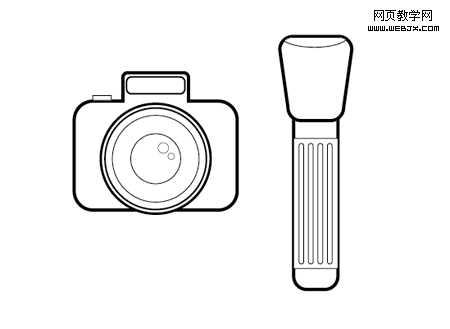
开始的时候,你将会需要这几项,即一个数码相机——某种意义上的火炬。理想的单镜头反射式相机会更好,作为一种极端长曝光时间和小光圈是必需的。还需要手电筒——任何家庭都有的发光装置,但你可以自由体验不同的风格,例如火把、灯泡、LED等。

找一个大空间,拉住所有的窗帘,关灯使区域尽可能的黑。设置你的相机三脚架,手动设定相机光圈到F值来延长视角,延长快门的速度为20到30秒左右。
拿住手电筒在相机前像一个发疯的人一样挥舞手臂直到快门关闭。用各种相机的设置来实验从记录的图片中选择。

几次之后,你就会选择到一个好的工作图象。我就会在这个图像上工作。大家可以自由下载。
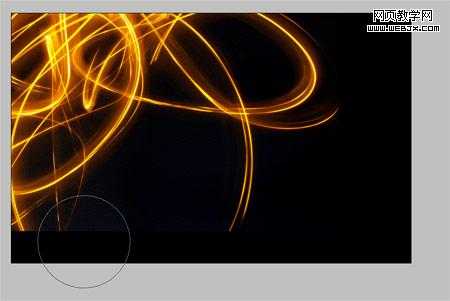
在PS中打开光流图像,调整色阶,曲线和色相/饱和度来变暗背景和照亮光流。输入图像到一个新的文件,擦除边缘使它与黑色背景融为一体。
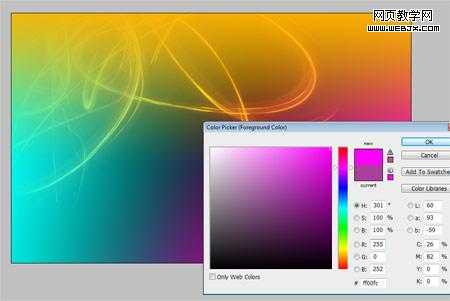
在一个新的图层上使用渐变工具覆盖文件边缘的三个亮色。改变混合模式的颜色。
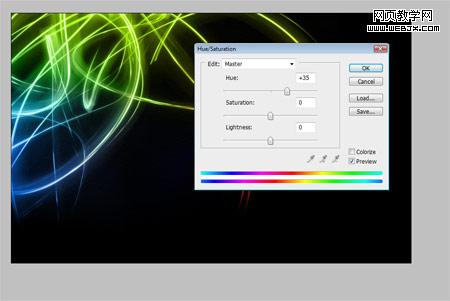
按CTRL/CMD +U键打开色调/饱和度,移动滑块调整到你喜欢的颜色。

选择深紫色和软笔刷。

创建一个新层,设置混合模式为颜色减淡。在光流的边缘上用紫色的笔刷来强化特定的区域,如两个点的交汇处。用颜色减淡设置颜色能产生一个充满活力的效果。
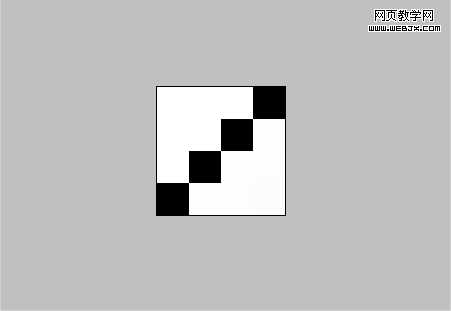
创建一个新的4px * 4px的文件。缩放、用铅笔工具在文档中画对角线。去编辑>定义图案。
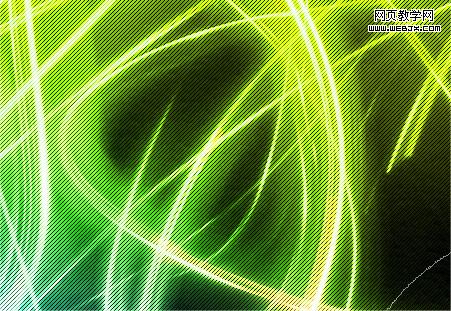
回到主文档,用图案填充一个新图层(用下拉菜单中的填充工具设置图案)。改变混合模式为叠加,减少透明度大约为25%。

在层上创建一个图层蒙版,画黑色蒙版的边缘去擦掉一部分扫描线。
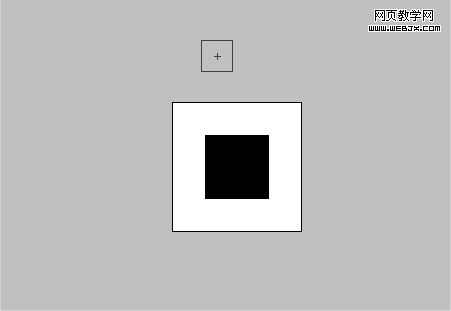
在此基础上创造另一种图案,这次以简单的正方形为基础,重复形成一些星罗棋布的小点图案 。

上一页12 下一页 阅读全文

我先前的“在PS中怎样产生强烈的光线条纹”这篇文章在SpoonGraphics的博客中成为最受欢迎的教程,它似乎是相当热门的话题!因此,大家就再来看看强烈的灯光效果设计和试验一系列的技术来制作我们自己的充满活力的艺术品吧~
在这篇文章中我们将从头开始,远离我们稍后操纵的电脑工作的资源。如果你宁愿直接跳到用数码技术下载现成的资源,那就去Six Free High-Res Glowing Light Stream Images里下载吧。
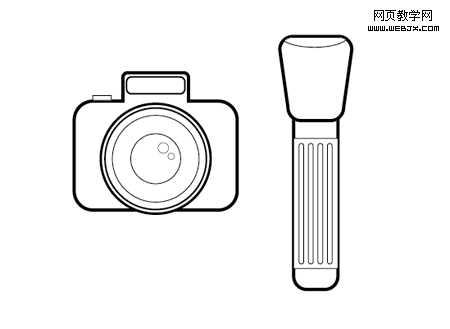
开始的时候,你将会需要这几项,即一个数码相机——某种意义上的火炬。理想的单镜头反射式相机会更好,作为一种极端长曝光时间和小光圈是必需的。还需要手电筒——任何家庭都有的发光装置,但你可以自由体验不同的风格,例如火把、灯泡、LED等。

找一个大空间,拉住所有的窗帘,关灯使区域尽可能的黑。设置你的相机三脚架,手动设定相机光圈到F值来延长视角,延长快门的速度为20到30秒左右。
拿住手电筒在相机前像一个发疯的人一样挥舞手臂直到快门关闭。用各种相机的设置来实验从记录的图片中选择。

几次之后,你就会选择到一个好的工作图象。我就会在这个图像上工作。大家可以自由下载。
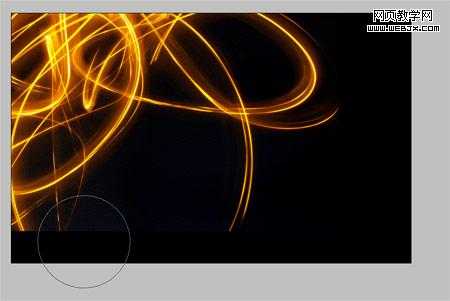
在PS中打开光流图像,调整色阶,曲线和色相/饱和度来变暗背景和照亮光流。输入图像到一个新的文件,擦除边缘使它与黑色背景融为一体。
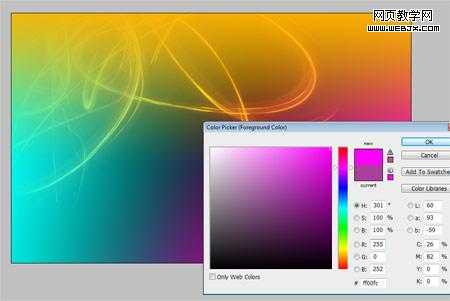
在一个新的图层上使用渐变工具覆盖文件边缘的三个亮色。改变混合模式的颜色。
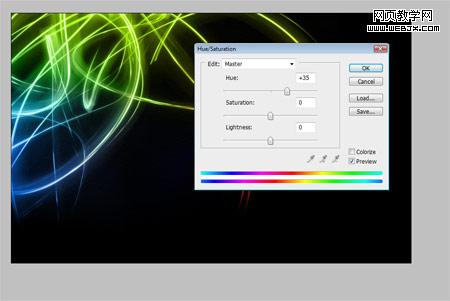
按CTRL/CMD +U键打开色调/饱和度,移动滑块调整到你喜欢的颜色。

选择深紫色和软笔刷。

创建一个新层,设置混合模式为颜色减淡。在光流的边缘上用紫色的笔刷来强化特定的区域,如两个点的交汇处。用颜色减淡设置颜色能产生一个充满活力的效果。
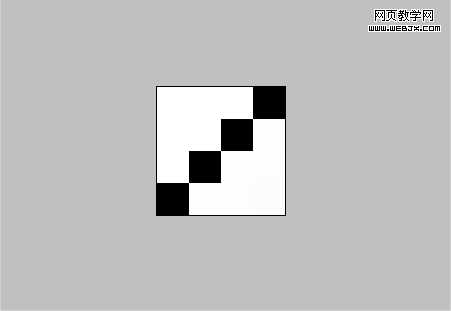
创建一个新的4px * 4px的文件。缩放、用铅笔工具在文档中画对角线。去编辑>定义图案。
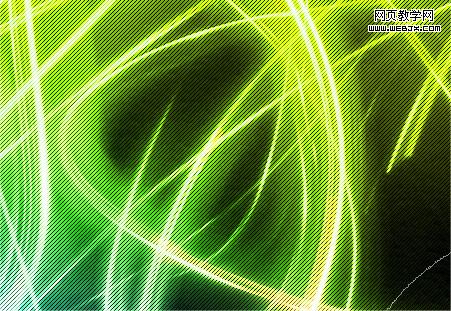
回到主文档,用图案填充一个新图层(用下拉菜单中的填充工具设置图案)。改变混合模式为叠加,减少透明度大约为25%。

在层上创建一个图层蒙版,画黑色蒙版的边缘去擦掉一部分扫描线。
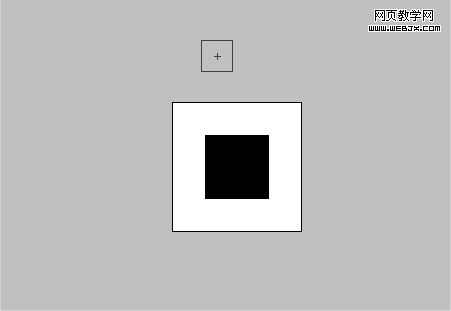
在此基础上创造另一种图案,这次以简单的正方形为基础,重复形成一些星罗棋布的小点图案 。

上一页12 下一页 阅读全文
标签:
强烈,光流特效
帝王谷资源网 Design By www.wdxyy.com
广告合作:本站广告合作请联系QQ:858582 申请时备注:广告合作(否则不回)
免责声明:本站文章均来自网站采集或用户投稿,网站不提供任何软件下载或自行开发的软件! 如有用户或公司发现本站内容信息存在侵权行为,请邮件告知! 858582#qq.com
免责声明:本站文章均来自网站采集或用户投稿,网站不提供任何软件下载或自行开发的软件! 如有用户或公司发现本站内容信息存在侵权行为,请邮件告知! 858582#qq.com
帝王谷资源网 Design By www.wdxyy.com
暂无评论...
《魔兽世界》大逃杀!60人新游玩模式《强袭风暴》3月21日上线
暴雪近日发布了《魔兽世界》10.2.6 更新内容,新游玩模式《强袭风暴》即将于3月21 日在亚服上线,届时玩家将前往阿拉希高地展开一场 60 人大逃杀对战。
艾泽拉斯的冒险者已经征服了艾泽拉斯的大地及遥远的彼岸。他们在对抗世界上最致命的敌人时展现出过人的手腕,并且成功阻止终结宇宙等级的威胁。当他们在为即将于《魔兽世界》资料片《地心之战》中来袭的萨拉塔斯势力做战斗准备时,他们还需要在熟悉的阿拉希高地面对一个全新的敌人──那就是彼此。在《巨龙崛起》10.2.6 更新的《强袭风暴》中,玩家将会进入一个全新的海盗主题大逃杀式限时活动,其中包含极高的风险和史诗级的奖励。
《强袭风暴》不是普通的战场,作为一个独立于主游戏之外的活动,玩家可以用大逃杀的风格来体验《魔兽世界》,不分职业、不分装备(除了你在赛局中捡到的),光是技巧和战略的强弱之分就能决定出谁才是能坚持到最后的赢家。本次活动将会开放单人和双人模式,玩家在加入海盗主题的预赛大厅区域前,可以从强袭风暴角色画面新增好友。游玩游戏将可以累计名望轨迹,《巨龙崛起》和《魔兽世界:巫妖王之怒 经典版》的玩家都可以获得奖励。
更新日志
2024年11月17日
2024年11月17日
- 罗志祥《舞状元 (Explicit)》[320K/MP3][66.77MB]
- 尤雅.1997-幽雅精粹2CD【南方】【WAV+CUE】
- 张惠妹.2007-STAR(引进版)【EMI百代】【WAV+CUE】
- 群星.2008-LOVE情歌集VOL.8【正东】【WAV+CUE】
- 罗志祥《舞状元 (Explicit)》[FLAC/分轨][360.76MB]
- Tank《我不伟大,至少我能改变我。》[320K/MP3][160.41MB]
- Tank《我不伟大,至少我能改变我。》[FLAC/分轨][236.89MB]
- CD圣经推荐-夏韶声《谙2》SACD-ISO
- 钟镇涛-《百分百钟镇涛》首批限量版SACD-ISO
- 群星《继续微笑致敬许冠杰》[低速原抓WAV+CUE]
- 潘秀琼.2003-国语难忘金曲珍藏集【皇星全音】【WAV+CUE】
- 林东松.1997-2039玫瑰事件【宝丽金】【WAV+CUE】
- 谭咏麟.2022-倾·听【环球】【WAV+CUE】
- 4complete《丛生》[320K/MP3][85.26MB]
- 4complete《丛生》[FLAC/分轨][218.01MB]
